Pri pokuse o odstránenie alebo presunutie súboru alebo priečinka v systéme Windows sa môže stať, že narazíte na správu, že „Operáciu nebolo možné dokončiť, pretože súbor alebo priečinok je otvorený v inom programe.“ Chyba sa objaví, keď je odstránený súbor alebo priečinok obsadený iným programom. Stručne povedané, súbor je momentálne spustený a nemôžete ho odstrániť. Toto sa vykonáva predovšetkým kvôli zníženiu nekonzistencie údajov. Uvediem len príklad, keď pracujete v programe Word a váš pracovný súbor je otvorený v tomto programe, nemôžete ho odstrániť. Ak to chcete urobiť, musíte zavrieť samotný program Word a potom súbor odstrániť. Je možné, že skrytá služba vám zabráni v odstránení súboru alebo priečinka. Pozrime sa na možné spôsoby riešenia chyby, keď je súbor otvorený v inom programe a nemôžeme ho odstrániť.

1. Reštartujte počítač
Programy alebo skryté služby môžu používať súbor alebo priečinok, ktorý nemôžete vymazať. V takom prípade by bolo rozumné vypnúť a zapnúť počítač, aby sa všetky zaneprázdnené služby zatvorili automaticky.
2. Správca úloh
Vo Windows 10/7 / 8.1 niekedy nastane taký okamih, keď program zatvoríme, môže zostať spustený na pozadí. Z tohto dôvodu musíte ukončiť proces spojený so súborom alebo priečinkom, ktorý chcete odstrániť. Stlačením klávesov Esc + Shift + Ctrl otvorte Správcu úloh. V správcovi úloh určite, aký druh procesu je možné priradiť k odstránenému súboru alebo priečinku. Kliknite na ňu pravým tlačidlom myši a vyberte možnosť Ukončiť úlohu . Potom skúste vymazať súbor, ktorý program obsadil.

3. Reštartujte program Explorer.exe
Chyba „Súbor je otvorený v inom programe“ môže byť spôsobená programom Explorer (Explorer.exe), ktorý má problémy s pamäťou alebo súbormi v pamäti. Otvorte správcu úloh späť, nájdite proces „ Prieskumník “ a kliknite na tlačidlo „ Reštartovať “ nižšie . Skúste súbor odstrániť.
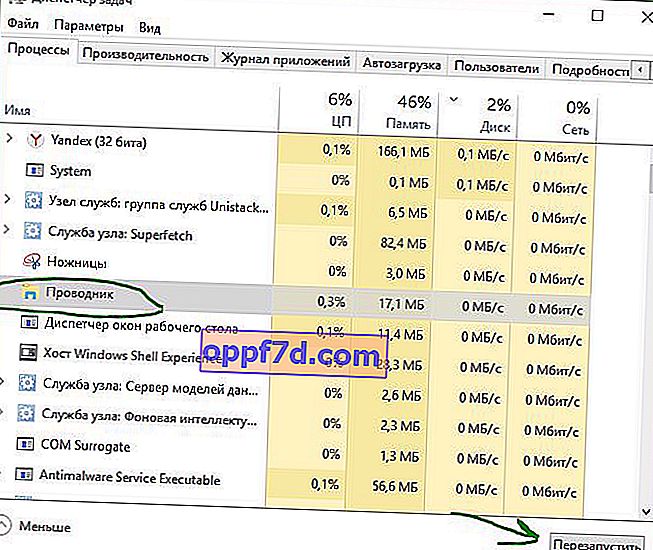
4. Monitor zdrojov
Stlačením klávesov Win + R a zadaním príkazu resmon.exe otvoríte program Resource Monitor. Ďalej vyhľadajte stĺpec „Súvisiace deskriptory“ a vyhľadajte názov súboru. Ďalej sa zobrazí jeden alebo viac procesov priradených k vášmu súboru. Pravým tlačidlom myši kliknite na každú z nich a vyberte možnosť Ukončiť proces . Potom skúste odstrániť priečinok alebo súbor.

5. Spustite priečinok v samostatnom procese a zakážte miniatúry
Táto metóda je dokonalá, ak sa pokúšate odstrániť súbor v sieti a zobrazí sa chyba - „súbor je otvorený v inom programe“. Stlačením kombinácie tlačidiel Win + R a vstupom do priečinkov control.exe otvorte možnosti priečinkov. Prejdite na kartu „Zobraziť“ a vyberte dve funkcie so začiarknutím :
- Vždy zobrazovať ikony, nie miniatúry.
- Spustite okná s priečinkami v samostatnom okne.
Reštartujte počítač a skontrolujte, či sa problém nevyrieši, keď sa pri odstraňovaní súboru, ktorý je otvorený v inom programe, vyskytne chyba.

6. Odstráňte dočasné súbory
Dočasné súbory vám môžu zabrániť v odstránení súboru, ktorý používa program. Stlačte kombináciu klávesov Win + R a postupne zadajte nasledujúce príkazy. Musíte odstrániť všetok obsah v týchto dvoch priečinkoch:
- % tepl.%
- tepl
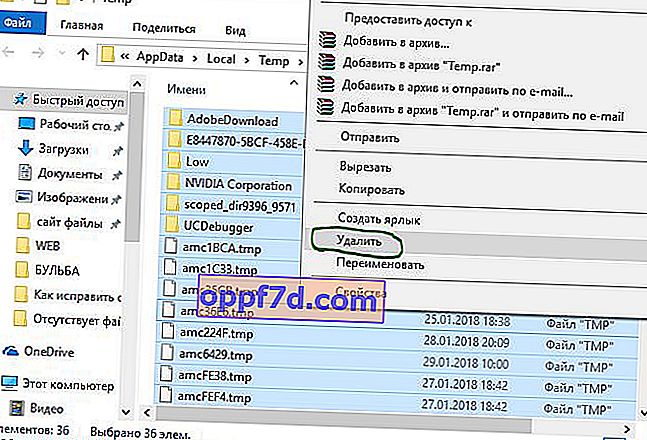
7. Antivírus
Zabudovaný antivírus môže v súčasnosti skenovať váš systém a blokovať súbory. V takom prípade stačí antivírus na chvíľu vypnúť a skontrolovať, či je súbor odstránený. Odporúčam tiež skontrolovať systém na prítomnosť vírusov spustením úplnej kontroly systému.
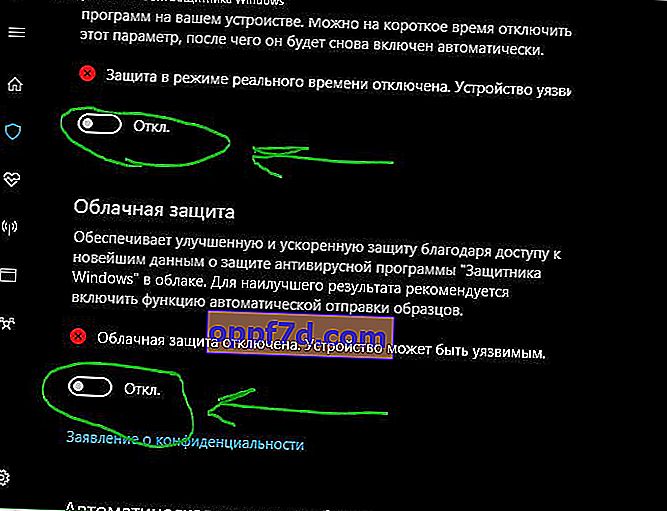
8. Košík
Ak máte súbory v koši, úplne ich vyprázdnite. Súbory v koši môžu byť niekedy funkčné a môžu súvisieť s vaším problémom. Pravým tlačidlom myši kliknite na kôš a vyberte možnosť „ Vyprázdniť kôš “.

